|
Jade

Dieses Tutorial wurde mit PSP 12 geschrieben.
Es lässt sich aber auch mit den Vorgängerversionen problemlos nacharbeiten.
© Biene - All Rights Reserved. Bitte lest meine
Terms of Use.
Vervielfältigen oder Nutzung für
Bastelforen als Aufgabe nur mit meiner Erlaubnis !
Du benötigst dieses
Material.
Such dir bitte selber eine geeignete Frauentube.
Meine Tube ist © Malkiss. Seine schöne Seite findest
du
hier.
Ich habe die schriftliche Genehmigung einige seiner
Fotos verwenden zu dürfen.
Wir verwenden Tuben von @nn, MTM(Brigitte und SKF
(Silke).
Das Wasserzeichen der einzelnen Tuben ist in den Tuben enthalten.
Aus Respekt vor den Tubern verändere weder die
Filenames, die Tube selber, noch entferne das Wasserzeichen!
Das © bleibt beim jeweiligen Original Artist.
Filter: Italien Editor - Picture in
Picture u.a.
hier
Meine beiden Masken Nr. 7 und Nr. 8 speichere dir bitte
in den Masken-Ordner.
Öffne hintergrundjade.jpg.
Öffne SKF_Bottle259.07.psp.
Bild - Größe ändern - 648 x 497 px.
Bearbeiten - Kopieren und auf deinem Bild einfügen als
Objekt.
Ebene - Maske aus Datei laden.
Such dir dort meine Maske Nr. 7 - An Ebene anpassen -
angeklickt.
Zusammenfassen - Gruppe zusammenfassen.
Ebene - Maske aus Datei laden.
Such dir dort meine Maske Nr. 8 - An Ebene anpassen -
angeklickt.
Zusammenfassen - Gruppe zusammenfassen.
Mischmodus - Helligkeit (Vorversion).
Deckfähigkeit 95%.
Öffne Rahmen1.jpg.
Ebene - neue Rasterebene.
Auswahl - Alles auswählen.
Auswahl - ändern - verkleinern - 1 px.
Auswahl umkehren.
Stelle deine Materialien auf Muster-Silber.jpg.
Fülle deinen Rand damit.
Auswahl aufheben.
Öffne Mtm_Dieren-86-vlinder-13 okt 2007.psp.
Bild - Größe ändern - 290 x 207 px - Größe aller
Ebenen anpassen - ausgeklickt.
Bearbeiten - Kopieren und auf deinem kleinen Bild
einfügen als neue Ebene.
Platziere ihn mittig in dem kleinen Bild.
Ebene - Maske aus Datei laden.
Such dir dort meine Maske Nr. 8 - An Ebene anpassen -
angeklickt.
Zusammenfassen - Gruppe zusammenfassen.
Wiederhole das noch einmal.
Mischmodus - Helligkeit (Vorvers.)
Effekt - Kanteneffekt - Nachzeichnen.
Zusammenfassen - Alle zusammenfassen.
Bearbeiten - Kopieren - und auf deinem Ausgangs-Bild -
Einfügen als neue Ebene.
Schieb die Ebene nach links unten.
Effekt - 3D-Effekt - Schlagschatten.
1 - 1 - 60 - 1 - schwarz
Wiederhole den Schatten mit -1.
Öffne Rahmen2.jpg.
Ebene - neue Rasterebene.
Auswahl - Alles auswählen.
Auswahl - ändern - verkleinern - 1 px.
Auswahl umkehren.
Fülle die Auswahl mit dem Silbermuster.
Auswahl aufheben.
Öffne
@nn_300907_dieren_209_cacatuasulphurea_tdstudio1.psp.
Verkleinere ihn auf eine Größe von 150 x 232 px.
Bearbeiten - Kopieren und auf deinem kleinen Bild
einfügen als neue Ebene.
Rechtsklick - Anordnen - nach unten verschieben.
Bild - Vertikal Spiegeln.
Ebene - Maske aus Datei laden.
Such dir dort meine Maske Nr. 7 - An Ebene anpassen -
angeklickt.
Zusammenfassen - Gruppe zusammenfassen.
Ebene - Maske aus Datei laden.
Such dir dort meine Maske Nr. 8 - An Ebene anpassen -
angeklickt.
Zusammenfassen - Gruppe zusammenfassen.
Anpassen - Schärfe - Scharfzeichen.
Mischmodus - Helligkeit (Vorvers.)
Richte den Vogel schön im Bild aus.
Ebene - Duplizieren.
Zusammenfassen - Alle zusammenfassen.
Bearbeiten - Kopieren.
Wechsel zurück auf dein Anfangsbild.
Einfügen als neue Ebene.
Schieb die Ebene nach links oben.
Effekt - 3D-Effekt - Schlagschatten - gleiche
Einstellungen wie eben verwendet.
Wiederhole auch hier mit -1.
Öffne
deine ausgesuchte Frauentube.
Bearbeiten - Kopieren und auf deinem Bild einfügen als
neue Ebene.
Schieb sie unten in die rechte Ecke.
Ebene - Duplizieren.
Rechtsklick - Anordnen - nach unten verschieben.
Effekt - Verzerrungseffekt - Wind.
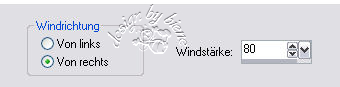
Mischmodus - Helligkeit (Vorvers.)
Deckfähigkeit - 70 %.
Wechsel auf die oberste Ebene.
Effekt - 3D-Effekt - Schlagschatten.
5 - 5 - 50 - 30 - schwarz
Ebene - neue Rasterebene.
Auswahl - Alles auswählen.
Auswahl - ändern - verkleinern - 1 px.
Auswahl umkehren.
Fülle die Auswahl mit dem Silbermuster.
Effekt - 3D-Effekt - Schlagschatten.
1 - 1 - 50 - 0 - schwarz.
Wiederhole den Schatten mit H & V mit -1.
Auswahl aufheben.
Zusammenfassen - Alle zusammenfassen.
Leg das Bild beiseite. Wir brauchen es gleich.
Öffne eine neue Leinwand 750 x 536 px.
Auswahl - Alles auswählen.
Öffne noch einmal hintergrund.jgp.
Bearbeiten - Kopieren - und auf der neuen großen
Leinwand - In eine Auswahl einfügen.
Ebene - neue Rasterebene.
Auswahl - Alles auswählen.
Auswahl - ändern - verkleinern - 1 px.
Auswahl umkehren.
Fülle die Auswahl mit dem Silbermuster.
Auswahl aufheben.
Rechtsklick - Zusammenfassen - nach unten
zusammenfassen.
Effekt - Filter - Italien Editor - Picture in Picture -
Standardeinstellungen.
Da durch diesen Effekt unser Silberrahmen grieselig
geworden ist,
fügen wir nun noch mal einen neuen 1 px Silberrand ein.
Effekt - 3D-Effekt - Schlagschatten.
1 - -1 - 40 - 1 - schwarz
Wiederhole den Schatten mit:
-1 - 1 - 40 - 1 - schwarz
Rechtsklick - Zusammenfassen - nach unten
zusammenfassen.
Wechsel auf das Bild, welches wir beiseite gelegt haben.
Bearbeiten - Kopieren.
Zurück zu deiner großen Leinwand.
Bearbeiten - Einfügen als neue Ebene.
Effekt - 3D-Effekt - Schlagschatten.
1 - -1 - 40 - 1 - schwarz
Wiederhole den Schatten mit:
-1 - 1 - 40 - 1 - schwarz
Zusammenfassen - Alle zusammenfassen.
So bis hierhin konnten wir mein eigenes PI-Tut wunderbar
in PSP umbasteln, doch nun geht's leider nicht weiter..
Der PI-eigene Effekt Partikel -Blasen.. ist hier in
abgewandelter Form zwar auch vorhanden, funktioniert nur
leider
absolut nicht identisch.
Gut wir improvisieren nun.
Wir wollen keine Blasen im Gesicht der Frau haben.
Dieses kann in dem erwähnten PI-Effekt durch das Hin-
und herziehen der Blasen gesteuert werden.
Wechsel auf Raster2.
Ebene - Duplizieren.
Aktiviere dein Freihandwerkzeug -
Randschärfe 0.
Ziehe eine Auswahl auf wie folgt.

Achte darauf, dass du den Silberrahmen der eingefügten
Ebene nicht mit in die Auswahl einbeziehst.
Lass die Auswahl bestehen.
Effekt - Kunsteffekt - Kugeln und Blasen.
Übernehme bitte die Einstellungen der einzelnen Screens.

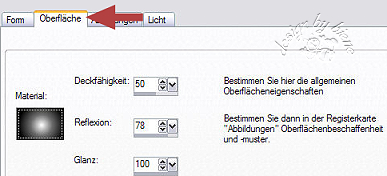
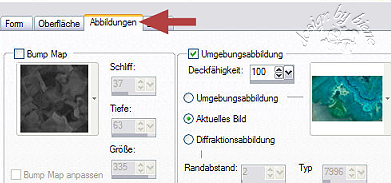
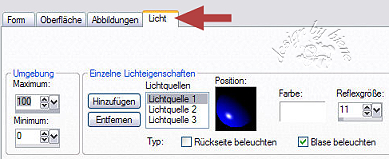
Wiederhole den Effekt mit denselben Einstellungen noch
einmal.
Auswahl aufheben.
Vergrößere deine Ansicht.
Aktiviere dein Löschwerkzug und radiere eventuell
vorhandenen halbe Blasen bei der Frau vorsichtig weg.

Füge nun die nötigen ©Infos, deinen Namen oder
Wasserzeichen ein.
Öffne meinen Schriftzug und füge ihn auf deinem Bild
ein.
Platziere ihn wie es dir am besten gefällt.
Effekt - 3D-Effekt - Schlagschatten.
-8 - 8 - 40 - 15 - schwarz
Zusammenfassen - Alle zusammenfassen - als jpg.
speichern und fertig bist du!

Ich hoffe du hattest ebenso viel Spaß wie ich an diesem
Tut!
- 17. April 2008 -
-überarbeitet 14. Juli 2009-
 |